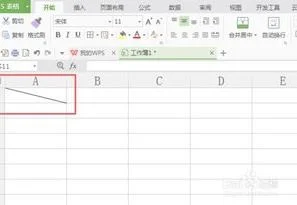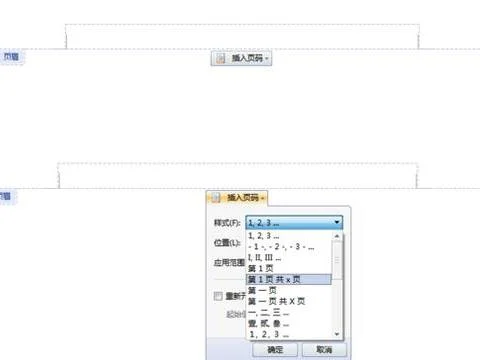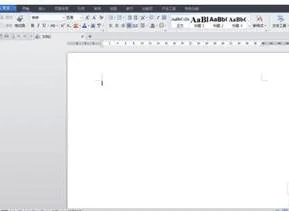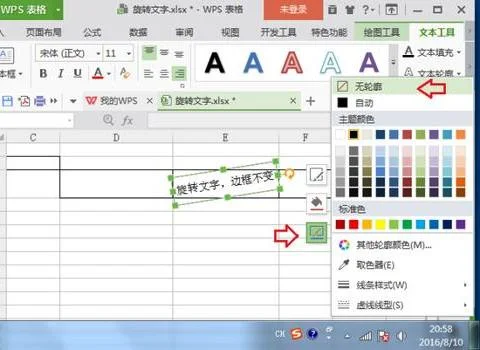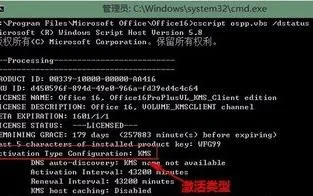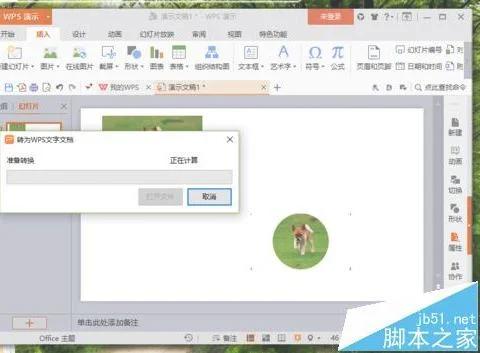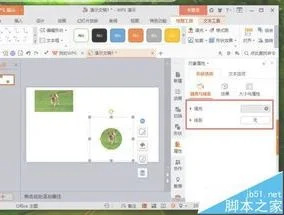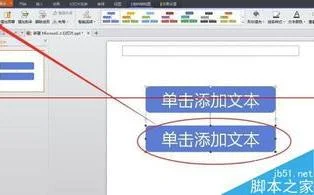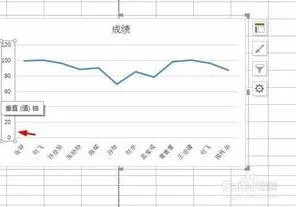1.wps文档中的表格怎么整体缩小
WPS表格整体缩小的步骤:
一、首先新建一个表格,并调整好行高和宽度,然后输入文字方便缩小查看。
二、然后在向拖动表格右下角的“缩放尺”至百分之七十九。
三、这时就能够看到表格已经缩小至原大小的百分之七十九比例。
四、如果需要对表格进行精确的缩放比例,可以点击缩放尺左边的百分数。
五、这时会弹出“显示比例”窗口,在此窗口可以对表格进行精确的缩放。
2.手机wps如何缩小表格大小
方法/步骤
在手机wps中先建立好表格
手机wps表格中如何调整表格宽高
选中一个表格后,打开底部栏中的左侧主菜单选项
手机wps表格中如何调整表格宽高
然后继续选择属性中的开始选项,如图
手机wps表格中如何调整表格宽高
在下方属性设置中,有个调整大小的属性设置,将其打开
手机wps表格中如何调整表格宽高
在这里的行高、列宽就是调整单元格宽高的属性设置,现在显示的数值默认是当前选中表格的大小
手机wps表格中如何调整表格宽高
需要调节表格宽高的时候,就在这里调节,如图输入新的宽高后,选中的表格就会发生相应的改变。
手机wps表格中如何调整表格宽高
3.wps怎么把表格缩小到一张A4纸的大小
具体操作步骤如下:
1、打开需要进行操作的文件,点击左上角的office图标。
2、在下拉菜单中点击选择“打印”--“打印预览”。
3、如下图箭头所示,可以看到该文件有两页的内容。
4、点击功能区内箭头所指的“页面设置”选项。
5、在页面设置页面,点击“调整为1页宽1页高”。设置完成后点击下面的“确定”按钮。
6、设置后,可以看到所有的文档内容浓缩到了一张纸上了。点击打印即可。
4.Wps文字表格怎么缩小
Wps文字表格缩小的三种调整方法:
方法一:全选表格,选择表格属性,设置行高和列宽。
方法二:所有表格的调整。将鼠标移到表格的右下方,直至数出现”斜标“,然后按住鼠标左键往下拖,将所有表格整体增大至合适大小。值得注意的是,因为是整体调整,调整后,原先大的表格依然大,原先较小的表格依然小。
方法三:自动调整方法。选择“表格工具”->;“自动调整”,接着将出现”平均分布各行“”平均分布各列“”分局窗口调整表格“。可以根据自己所需进行选择。
5.怎么把WPS表格同一个文件里面的所有工作簿一起缩放打印
方法/步骤 第一步在我们的电脑上打开要实现缩放打印的表格,如下图所示:请点击输入图片描述第二步点击表格->打印->打印预览,如下图所示:请点击输入图片描述第三步进去打印预览界面之后,可以看到表格的宽度超过了A4纸,有几列数据没有显示出来,如下图所示:请点击输入图片描述第四步在打印预览界面,点击左上方的页面缩放按钮,可以看到默认选择的是无缩放,这里因为列没有显示全,改成“将所有列打印在一页”,如果是行没有显示全,可以勾选“将所有行打印在一页”,如下图所示:请点击输入图片描述第五步勾选“将所有列打印在一页”之后,可以看到表格所有数据都打印出来了,看页面的缩放比例,已经缩放了78%,如下图所示:请点击输入图片描述第六步我们也可以在点击页面缩放按钮的时候,选择自定义缩放,会进去页面设置界面,可以自己定义缩放的程度,如下图所示:步骤阅读请点击输入图片描述。